Correggi Malwarebytes Impossibile connettere l'errore del servizio
Un programma antivirus è una delle prime cose che installiamo su un nuovo computer, e giustamente. Mentre alcuni pagano una buona somma di denaro per ottenere un programma antivirus affidabile, la maggior parte di noi si affida a programmi gratuiti come Malwarebytes per le nostre esigenze di sicurezza. Sebbene gratuito, Malwarebytes fa un ottimo lavoro nel proteggere i nostri sistemi da attacchi di malware e virus. Malwarebytes ha anche una versione a pagamento (premium) che sblocca funzionalità come scansioni programmate, protezione in tempo reale, ecc. ma la versione gratuita è sufficiente per la maggior parte degli utenti. Consulta la nostra guida su Come utilizzare Malwarebytes Anti-Malware per rimuovere malware(How to use Malwarebytes Anti-Malware to remove Malware) per maggiori dettagli.
Tuttavia, non una sola cosa nel mondo tecnologico è priva di errori e problemi. Malwarebytes non è diverso e di tanto in tanto non funziona correttamente. Abbiamo già trattato uno dei più diffusi Malwarebytes Protezione Web in tempo reale che non attiva(Turn) il problema e in questo articolo tratteremo un altro problema, Malwarebytes Impossibile collegare l'errore del servizio.(Malwarebytes Unable to Connect the Service error.)

Come risolvere Malwarebytes Impossibile connettere l'errore del servizio(How to Fix Malwarebytes Unable to connect the Service error)
L'errore si verifica quando si fa clic sull'icona dell'applicazione per aprirla, ma invece di avviarla, viene visualizzato un cerchio rotante blu seguito dal messaggio di errore. L'errore impedisce all'utente di avviare Malwarebytes e può essere piuttosto irritante se è necessario eseguire immediatamente la scansione del computer alla ricerca di malware .
Come suggerisce il messaggio, l'errore è causato principalmente da alcuni problemi con il servizio Malwarebytes . Altri motivi dell'errore includono un bug interno nella versione corrente di Malwarebytes , un conflitto con altri programmi antivirus che potresti aver installato sul tuo sistema, errori di installazione, ecc.
Di seguito sono riportate tutte le soluzioni segnalate per risolvere l'errore "Impossibile collegare il servizio" di Malwarebytes.
Metodo 1: controlla lo stato del servizio Malwarebytes(Check Malwarebytes Service Status)
Come la maggior parte delle applicazioni, Malwarebytes ha anche un servizio in background associato che aiuta nella sua funzionalità. Secondo il messaggio di errore, Malwarebytes non è in grado di avviarsi a causa di una connessione scadente o di problemi di comunicazione con il servizio. Ciò si verifica quando il servizio Malwarebytes ha interrotto l'esecuzione in background a causa di un motivo sconosciuto.
La prima soluzione per risolvere la maggior parte degli errori( resolve most Malwarebytes errors) di Malwarebytes è controllare lo stato del servizio Malwarebytes . Per evitare problemi, il servizio deve avviarsi automaticamente ad ogni avvio; seguire le istruzioni seguenti per modificare il tipo di avvio in caso contrario:
1. Aprire l' applicazione Servizi (Services ) Windows digitando services.msc nella casella di comando Esegui ( Windows key + R ) e quindi premendo OK. Puoi anche accedere ai Servizi cercandolo direttamente nella barra di ricerca di Windows ( tasto (Windows)Windows + S).

2. Scorri l'elenco dei Servizi (Services)locali(Local) e individua il servizio Malwarebytes(Malwarebytes service) . Per facilitare la ricerca del servizio richiesto, fai clic su Nome nella parte superiore della finestra e ordina tutti i servizi in ordine alfabetico.
3. Fare clic con il pulsante destro del mouse (Right-click ) sul servizio Malwarebytes(Malwarebytes Service) e selezionare Proprietà (Properties ) dal menu di scelta rapida successivo. (In alternativa, fare doppio clic sul servizio per accedere alle sue proprietà)

4. Nella scheda Generale(General) , fare clic sul menu a discesa accanto a Tipo di avvio(Startup) e selezionare Automatico(Automatic) .
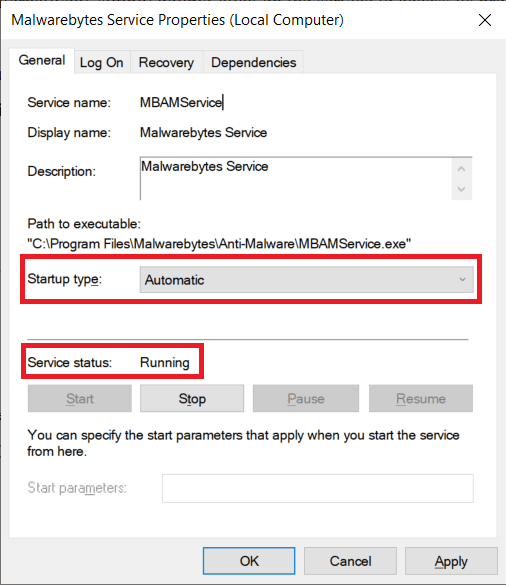
5. Quindi, controlla lo stato del servizio(Service) . Se si legge In esecuzione,(Running,) fare clic su Applica(Apply) per salvare le modifiche e quindi su OK per uscire. Tuttavia, se lo stato del servizio(Service Status) viene visualizzato interrotto, fare clic sul pulsante Start sottostante per avviare il servizio.
Un paio di utenti riceveranno un messaggio di errore quando tenteranno di avviare il servizio Malwarebytes . Il messaggio di errore leggerà:
“ Windows non ha potuto avviare il servizio Centro sicurezza sul computer locale. Errore 1079: l'account specificato per questo servizio è diverso dall'account specificato per altri servizi in esecuzione nello stesso processo. (Windows could not start the Security Center service on Local Computer. Error 1079: The account specified for this service differs from the account specified for other services running in the same process.)“
Per risolvere l'errore precedente e avviare il servizio Malwarebytes , attenersi alla seguente procedura:
1. Aprire nuovamente la finestra Proprietà(Properties window) del servizio Malwarebytes(Malwarebytes Service) (passaggi da 1 a 3 del metodo sopra) e passare alla scheda Accesso .(Log On)
2. Fare clic sul pulsante Sfoglia(Browse ) . Se il pulsante è disattivato, fai clic sul pulsante di opzione accanto a Questo account(This account) per abilitarlo.

3. Immettere il nome del computer (nome utente)(Computer’s Name (username)) nella casella di testo sotto " Inserisci(Enter) il nome dell'oggetto da selezionare" e fare clic sul pulsante Verifica nomi(Check Names ) a destra. Il nome del tuo computer verrà verificato in un paio di secondi.

Nota:(Note:) se non conosci il tuo nome utente, fai clic sul pulsante Avanzate(Advanced button) , quindi fai clic su Trova ora( Find Now) . Seleziona il tuo nome utente dall'elenco e fai clic su OK.(Select your username from the list and click OK.)

4. Fare clic su OK . Agli utenti che hanno impostato una password verrà richiesto di inserirla. Inserisci semplicemente(Simply) la tua password per finire.
5. Torna(Head) alla scheda Generale e (General)avvia (Start ) il servizio Malwarebytes.
Riavvia il computer per avere fortuna e apri Malwarebytes per verificare se l' errore Impossibile connettersi al servizio è stato risolto.(Unable to Connect the Service error has been resolved.)
Metodo 2: aggiungi Malwarebytes all'elenco delle eccezioni antivirus(Antivirus Exception)
Molti utenti accoppiano i loro programmi antivirus esistenti con Malwarebytes per un ulteriore livello di sicurezza. Sebbene questa possa sembrare una buona strategia sulla carta, ci sono alcune cose che possono andare storte. Innanzitutto(First) , i programmi antivirus e antimalware sono famosi per accumulare molte risorse (memoria) e averne due attive contemporaneamente può portare a seri problemi di prestazioni. In secondo luogo(Second) , poiché queste applicazioni svolgono attività simili, potrebbe verificarsi un conflitto che causa problemi nel loro funzionamento.
Malwarebytes è stato proclamato per funzionare bene con altri programmi antivirus , ma gli utenti continuano a segnalare errori a causa di un conflitto tra i due. I problemi sono stati segnalati principalmente dagli utenti di F-Secure, un programma antivirus.
Puoi risolvere questo conflitto semplicemente aggiungendo Malwarebytes all'elenco di eccezioni o esclusioni del tuo antivirus(adding Malwarebytes to the exclusion or exception list of your antivirus) . La procedura per aggiungere un'applicazione all'elenco delle eccezioni è unica per ogni software antivirus e può essere trovata eseguendo una semplice ricerca su Google. Puoi anche scegliere di disabilitare temporaneamente l'antivirus (temporarily disable the antivirus )(temporarily disable the antivirus ) <span data-preserver-spaces="true"> quando devi eseguire una scansione del malware.
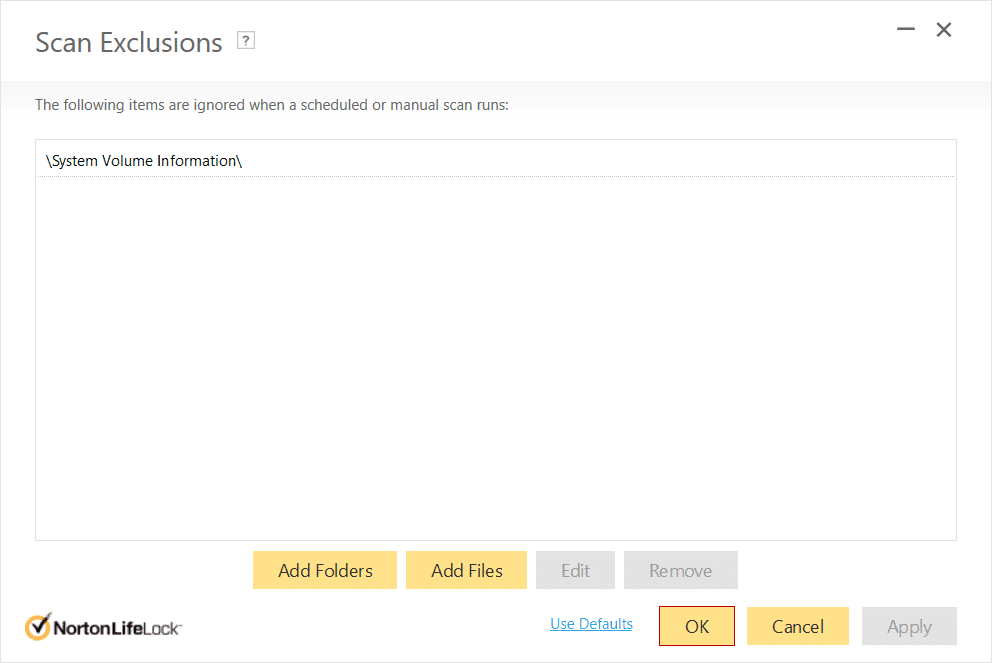
Metodo 3: reinstallare Malwarebytes
Alcuni utenti continueranno a ricevere l'errore anche dopo aver modificato il tipo di avvio del servizio Malwarebytes(Malwarebytes Service) . Questi utenti possono provare a reinstallare completamente Malwarebytes(reinstalling Malwarebytes altogether) per risolvere l'impossibilità di collegare l'errore del servizio in modo permanente.
Gli utenti che utilizzano la versione gratuita del programma Anti-malware possono passare direttamente al processo di reinstallazione disinstallando prima l'applicazione e quindi scaricando e installando l'ultima versione di Malwarebytes . Tuttavia, gli utenti premium dovranno prima recuperare i loro ID di attivazione e passkey(activation IDs and passkeys) per poter usufruire delle loro funzionalità premium durante la reinstallazione.
È possibile trovare l'ID di attivazione e la chiave controllando la ricevuta sul proprio account Malwarebytes o dalla posta ricevuta dopo aver acquistato la build premium dell'applicazione. Puoi anche ottenere le credenziali tramite l' editor del registro di Windows .
Per recuperare l'ID di attivazione e la chiave per il tuo account premium Malwarebytes:
1. Aprire la casella di comando Esegui ( Windows key + R ), digitare regedit nella casella di testo e premere invio per aprire l' editor del registro di Windows(Windows Registry Editor) . Simile(Similar) a Servizi(Services) , puoi anche cercare l' Editor del Registro(Registry Editor) di sistema nella barra di ricerca di Windows .

Indipendentemente(Irrespective) dalla modalità di accesso, verrà visualizzato un popup di controllo dell'account utente che chiede se desideri consentire all'app di apportare modifiche al tuo dispositivo. Fare clic(Click) su Sì (Yes ) per concedere le autorizzazioni richieste.
2. Espandi HKEY_LOCAL_MACHINE presente nel pannello di sinistra.
3. Quindi fare doppio clic su SOFTWARE per espanderlo.
4. A seconda dell'architettura del tuo sistema, troverai l'ID di attivazione e la chiave in posizioni diverse:
Per le versioni a 32 bit:(For 32-bit versions:) HKEY_LOCAL_MACHINESOFTWAREMalwarebytes
Per le versioni a 64 bit:(For 64-bit versions:) HKEY_LOCAL_MACHINESOFTWAREWow6432NodeMalwarebytes

Ora che abbiamo recuperato l'ID di attivazione e la chiave per il tuo account premium Malwarebytes, possiamo procedere al processo di disinstallazione:
1. Prima di disinstallare, avviare Malwarebytes facendo doppio clic sulla sua icona sul desktop e fare clic su Il mio account(My Account) e poi Disattiva(Deactivate) .
2. Quindi, apri Impostazioni di sicurezza avanzate( Advanced Security Settings) e deseleziona( uncheck ) la casella accanto a "Abilita modulo di autoprotezione".(‘Enable self-protection module’.)

3. Abbiamo terminato il processo di pre-disinstallazione. Chiudi(Close) l'applicazione e fai clic con il pulsante destro del mouse sull'icona Malwarebytes nella barra delle applicazioni e seleziona Chiudi(Close) .
4. Fare clic sul seguente collegamento ipertestuale MBAM-Clean.exe per scaricare lo strumento di disinstallazione ufficiale.
5. Solo per essere un po' più cauti ed evitare che si verifichino incidenti, chiudi tutti i programmi attualmente in esecuzione e disabilita temporaneamente anche l'antivirus.
6. Ora, apri lo strumento MBAM-Clean (open the MBAM-Clean tool ) e segui le istruzioni/i prompt sullo schermo per rimuovere ogni traccia di Malwarebytes dal tuo computer. ( remove every trace of Malwarebytes from your computer. )
7. Una volta completato il processo di disinstallazione, ti verrà chiesto di riavviare il PC(restart your PC) . Rispetta la richiesta e riavvia (vai sul desktop, premi Alt + F4 seguito dalla freccia rivolta verso il basso, quindi invio).
8. Apri il tuo browser preferito, vai su Malwarebytes Cybersecurity e scarica l'ultima versione disponibile del programma di sicurezza.

9. Una volta scaricato, fai clic su MBSetup.exe e segui le istruzioni per installare nuovamente Malwarebytes, (install Malwarebytes again, )quando richiesto deseleziona la casella accanto a Trial.(When asked uncheck the box next to Trial.)
10. Avviare l'applicazione e fare clic sul pulsante Attiva licenza (Activate license ) .
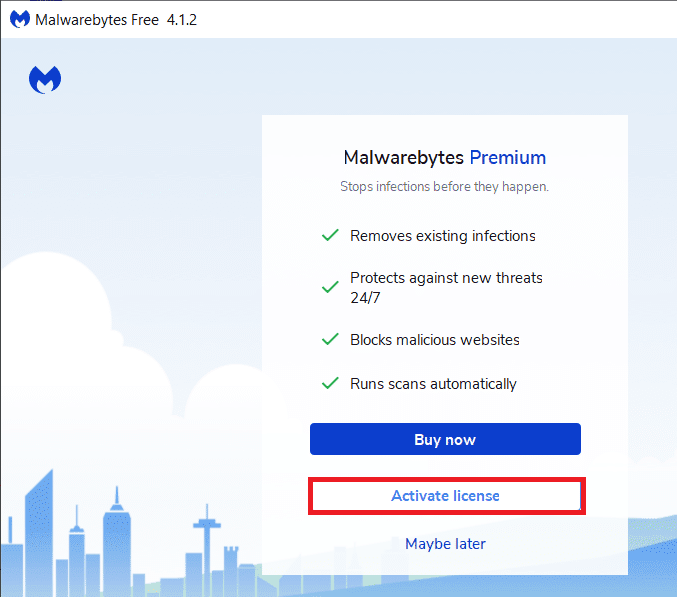
11. Nella schermata seguente, inserisci con attenzione il tuo ID di attivazione e la passkey(enter your activation ID and the passkey) che abbiamo recuperato in precedenza per attivare la tua licenza premium.
Metodo 4: disinstalla Malwarebytes in modalità provvisoria(Safe Mode)
Se le radici dell'errore sono più profonde di quanto percepiamo, avrai problemi seguendo la guida sopra e disinstallando correttamente l'applicazione Malwarebytes(properly uninstalling the Malwarebytes application) . Questi utenti sfortunati dovranno prima avviare la modalità provvisoria(boot into Safe Mode) e quindi disinstallare il programma. Per avviare in modalità provvisoria:
1. Digitare MSconfig nella casella di comando Esegui(Run) o nella barra di ricerca di Windows e premere Invio.

2. Passare alla scheda Boot della finestra seguente.
3. In Opzioni di avvio, check/tick the box next to Safe boot .
4. Dopo aver abilitato l'avvio sicuro, anche le opzioni sottostanti saranno aperte per la selezione. Seleziona la casella accanto a Minimo(Minimal) .
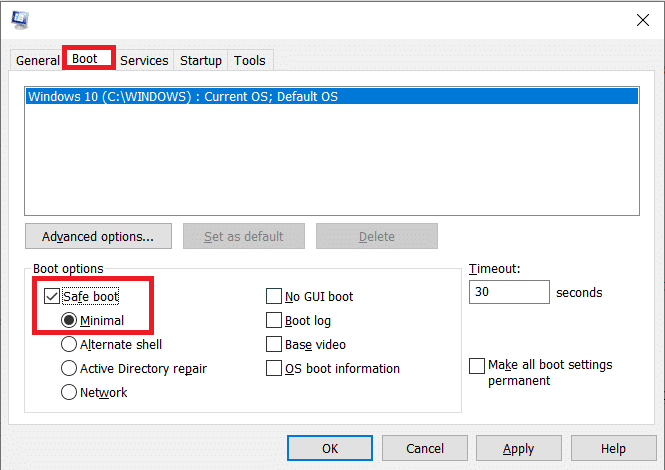
5. Fare clic su Applica (Apply ) seguito da OK per salvare le modifiche e riavviare il computer per accedere alla modalità provvisoria(Safe Mode) .
6. Una volta riavviato il computer in modalità provvisoria(Safe Mode) , aprire le Impostazioni di Windows (Windows Settings ) facendo clic sul pulsante Start e quindi sull'icona (Start)Impostazioni(Settings) a cremagliera (sopra le opzioni di alimentazione(Power) ) o utilizzando la combinazione della tastiera tasto Windows + I.

7. Fare clic su App(Apps) .

8. Scansiona l'elenco di app(Apps) e funzionalità(Features) per Malwarebytes e fai clic su di esso per espandere le rispettive opzioni dell'app.
9. Fare clic sul pulsante Disinstalla (Uninstall ) per eliminarlo.

10. Non sarai in grado di accedere a Internet e, quindi, non potrai scaricare il file di installazione per l'ultima versione di Malwarebytes in modalità provvisoria(Safe Mode) . Quindi torna alla scheda Boot della finestra MSConfig (passaggi da 1 a 3) e (MSConfig)uncheck/untick the box next to Safe boot .

Una volta riavviato normalmente il computer, visita il sito Web ufficiale di Malwarebytes(Malwarebytes’ official website) e scarica il file .exe per il programma, installa l'applicazione e non riceverai più l'errore Impossibile collegare il servizio.( Unable to Connect the Service error again.)
Consigliato:(Recommended:)
- Che cos'è la modalità Microsoft Teams Together? (What is Microsoft Teams Together Mode? )
- Risolto Si è verificato un problema nello scanner delle minacce di BitDefender(Fix A problem has occurred in BitDefender threat scanner)
Se hai iniziato a riscontrare l' errore Malwarebytes Impossibile connettere il servizio(Unable to Connect the Service error) dopo l'aggiornamento a una determinata versione di Malwarebytes , è probabile che l'errore sia causato da un bug intrinseco nella build. Se questo è il caso e nessuno dei metodi precedenti ha risolto il problema, dovrai attendere che gli sviluppatori rilascino una nuova versione con il bug corretto. Puoi anche contattare sempre il team tecnico di Malwarebytes per supporto o connetterti con noi nella sezione commenti. (Malwarebytes tech team for support or connect with us in the comment section. )
Related posts
Fix High CPU Usage da Service Host: Sistema locale
Fix Unable per aprire Local Disk (c :)
Fix Service Host: locale System (svchost.exe) High CPU and Disk Usage
Fix Unable per installare Network Adapter Error Code 28
Fix Unable a Delete Temporary Files in Windows 10
Fix Computer non riconoscendo iphone
Fix Local Print Spooler Service non è in esecuzione
Host del servizio di correzione: utilizzo elevato della CPU del servizio criteri di diagnostica
Fix Computer Wo Non andare a Sleep Mode in Windows 10
Fix Unable a Download Windows 10 Aggiornamento dei creatori
Fix Windows non è stato in grado di completare il formato
Come Fix PC Won't POST
Come Fix Application Error 0xc0000005
Fix Unable a Activate Windows Defender Firewall
Correzione dell'utilizzo elevato della CPU del servizio di ottimizzazione del runtime .NET
Fix Host Process per Windows Services ha smesso di funzionare
Fix ARK Unable a Query Server Info per Invite
Fix NVIDIA Control Panel non apertura
Fix Black Desktop Background in Windows 10
Risolto Impossibile aprire i file PDF in Internet Explorer
